
时间:2021-07-02 15:21:13 来源:www.win10xitong.com 作者:win10
总是看见有些用户遇到了win10系统怎么取消图标对勾问题后就手足无措,因为考虑到很多网友都不太精通win10系统,对win10系统怎么取消图标对勾的问题如果遇到了也可能会束手无策。那win10系统怎么取消图标对勾的情况能不能处理呢?我们在查阅很多资料后,确定这样的步骤可以解决:1.我们点击桌面上的任一一个图标,点击之后我们如果发现会弹出复选框的话那么我们看第二个步骤。2.打开我们的文件资源管理器。并且找到菜单上的查看选项就搞定了。这么说肯定大家还是不是太明白,接下来就具体说说win10系统怎么取消图标对勾的具体处理法子。
Win10桌面图标勾号删除步骤:
1.我们点击桌面上的任何图标。如果我们发现点击后会弹出一个复选框,那么我们就来看第二步。
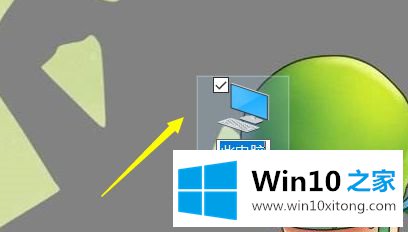
2.打开我们的文件浏览器。并在菜单上找到视图选项。
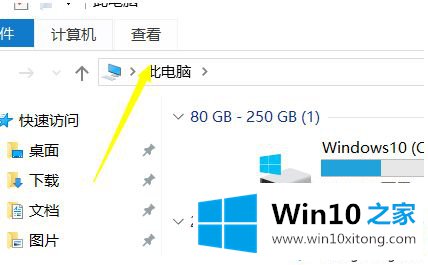
3.点击查看选项后,我们可以看到右侧弹出了一个二级菜单。
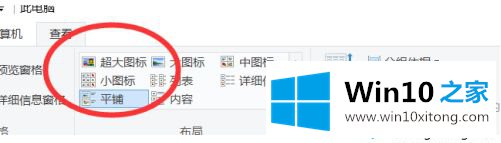
4.我们还需要在弹出的二级菜单下找到项目复选框。
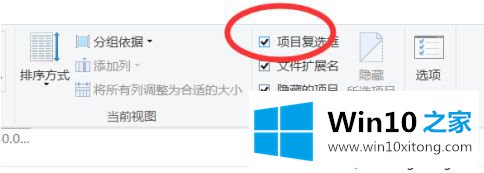
5.移除它的复选标记,并返回到我们的图标或快捷方式被单击的位置,查看哪个复选标记已被移除。
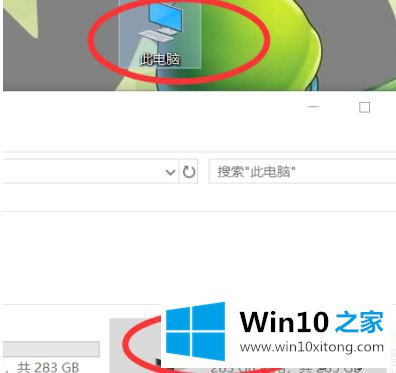
以上是去除win10桌面图标小挂钩的方法。需要移除的用户可以按照以上步骤操作,希望对大家有帮助。
对大家造成困扰的win10系统怎么取消图标对勾问题是不是根据本文提供的方法得以解决了呢?如果你还没有解决好,那么多用上面的方法尝试几次,问题一定可以解决的。